
Changement du vibreur Taptic Engine sur iPhone 8
Ce guide photos vous explique comment remplacer le Taptic Engine de votre iPhone 8.
 Diagnostic
Diagnostic
› Votre iPhone 8 ne vibre plus
› Le Taptic Engine fonctionne plus ou mal
Pour effectuer cette réparation, vous avez besoin de :

Avant de commencer
Vérifiez bien votre modèle d'iPhone en regardant au dos de ce dernier : un numéro de modèle s'y trouve commençant par la lettre A suivie de 4 chiffres.
Les numéros A1863 et A1905 correspondent bien à un iPhone 8. Si votre numéro ne correspond pas, rendez-vous sur la page d'identification pour connaître le modèle que vous possédez.
Avant de vous lancer , voici quelques astuces simples qui assureront le bon déroulement de la réparation. Préparez votre plan de travail, il doit être stable, propre et de préférence lisse.
Retirez tous les liquides proches qui pourraient, s'ils sont renversés, oxyder irrémédiablement votre iPhone : vase, bouteille d'eau, café etc.
Fixez le patron papier d'aide au montage offert avec votre commande à l'aide de scotch ou de Patafix, afin d'y positionner les vis et les petits éléments..
Procédez de la même manière avec le iStick (patron d'aide au montage adhésif) si vous avez acheté le pack prêt à réparer ou le patron magnétique.
Une vis perdue peut ne pas compromettre la réparation, en revanche une vis inversée peut endommager irréversiblement votre téléphone. Soyez très vigilant.
Ensuite, organisez votre espace de réparation en plaçant confortablement l'écran (ordinateur, tablette, etc.) qui vous permettra de suivre le tutoriel.
Un chiffon microfibre (qui ne peluche pas) peut s'avérer utile pour effacer les traces de doigts par exemple.
Profitez de l'ouverture de votre téléphone pour le débarrasser des poussières accumulées en utilisant une bombe d'air ou un souffleur.
Enfin, préparez tous les outils nécessaires à la réparation, indiqués en haut de page.
La réparation peut maintenant commencer !
Les numéros A1863 et A1905 correspondent bien à un iPhone 8. Si votre numéro ne correspond pas, rendez-vous sur la page d'identification pour connaître le modèle que vous possédez.
Avant de vous lancer , voici quelques astuces simples qui assureront le bon déroulement de la réparation. Préparez votre plan de travail, il doit être stable, propre et de préférence lisse.
Retirez tous les liquides proches qui pourraient, s'ils sont renversés, oxyder irrémédiablement votre iPhone : vase, bouteille d'eau, café etc.
Fixez le patron papier d'aide au montage offert avec votre commande à l'aide de scotch ou de Patafix, afin d'y positionner les vis et les petits éléments..
Procédez de la même manière avec le iStick (patron d'aide au montage adhésif) si vous avez acheté le pack prêt à réparer ou le patron magnétique.
Une vis perdue peut ne pas compromettre la réparation, en revanche une vis inversée peut endommager irréversiblement votre téléphone. Soyez très vigilant.
Ensuite, organisez votre espace de réparation en plaçant confortablement l'écran (ordinateur, tablette, etc.) qui vous permettra de suivre le tutoriel.
Un chiffon microfibre (qui ne peluche pas) peut s'avérer utile pour effacer les traces de doigts par exemple.
Profitez de l'ouverture de votre téléphone pour le débarrasser des poussières accumulées en utilisant une bombe d'air ou un souffleur.
Enfin, préparez tous les outils nécessaires à la réparation, indiqués en haut de page.
La réparation peut maintenant commencer !


Etape 1 : Eteindre l'iPhone
Commencez par éteindre votre iPhone en appuyant longuement sur le bouton power situé sur la gauche du châssis. La fonction d?extinction apparaît alors. Vous n?avez plus qu?à slider pour l?éteindre.
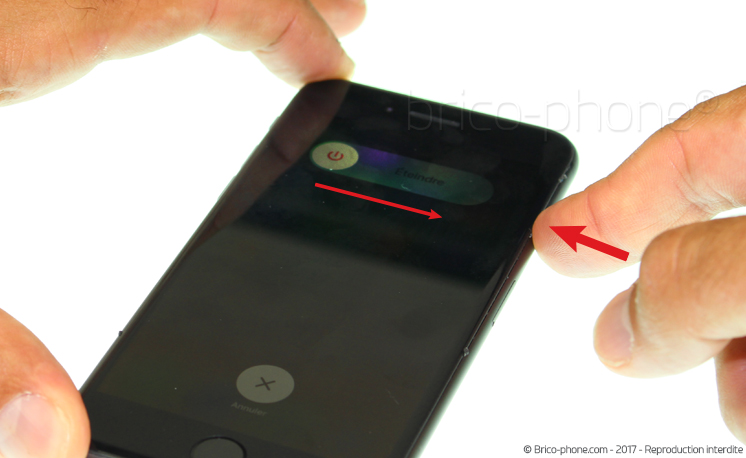

Etape 2 : Retirer les vis pentalobes
A l?aide du tournevis pentalobe 0.8, retirez les deux vis entourées en turquoise nommées A1 et A2.


Etape 3 : Créer un interstice entre l'écran et le châssis
Pour décoller l?écran, vous devez chauffer le contour de l?écran. Utilisez soit un séche-cheveux soit un décapeur thermique.


Etape 4 : Décoller l'écran
Une fois, l?outil bien inséré, décollez tout le contour de l?écran en commençant par remonter du bouton home vers la gauche de l?écran.
Si vous avez un iPlastix, utilisez les médiators pour les positionner sur le contour au fur et à mesure du décollement, cela évitera que l?écran ne se recolle pendant l?avancement de l?étape.
Si vous avez un iPlastix, utilisez les médiators pour les positionner sur le contour au fur et à mesure du décollement, cela évitera que l?écran ne se recolle pendant l?avancement de l?étape.




Etape 5 : Déclipser l'écran
Une fois, le bas, la gauche et le haut de l?écran décollés, déclipsez l?écran grâce au levier.
Attention à la partie droite de l?écran. Ne pas y insérer de médiators trop profondément, ni le levier car l?écran est relié à la carte mère sur ce côté, comme l?iPhone 7.
Une fois totalement déclipsé, tirez légèrement vers le bas sur un ou deux millimètres.
Attention à la partie droite de l?écran. Ne pas y insérer de médiators trop profondément, ni le levier car l?écran est relié à la carte mère sur ce côté, comme l?iPhone 7.
Une fois totalement déclipsé, tirez légèrement vers le bas sur un ou deux millimètres.





Etape 6 : Ouvrir l'écran
Vous pouvez désormais ouvrir l?écran comme un livre à l?envers. Vous verrez que le joint d?étanchéité s?arrache, c?est normal.
Continuez délicatement sans tirer pour ne pas arracher les nappes.
L?écran est désormais ouvert.
Continuez délicatement sans tirer pour ne pas arracher les nappes.
L?écran est désormais ouvert.





Etape 7 : Retirer la plaquette de protection des nappes de l'écran
A l?aide du tournevis cruciforme 1.5, retirez les vis de la plaquette de protection des nappes de l?écran notées B1 à B4, entourées en rouge.
La plaquette notée #01 est désormais libre, vous pouvez la retirer avec la pincette.
La plaquette notée #01 est désormais libre, vous pouvez la retirer avec la pincette.


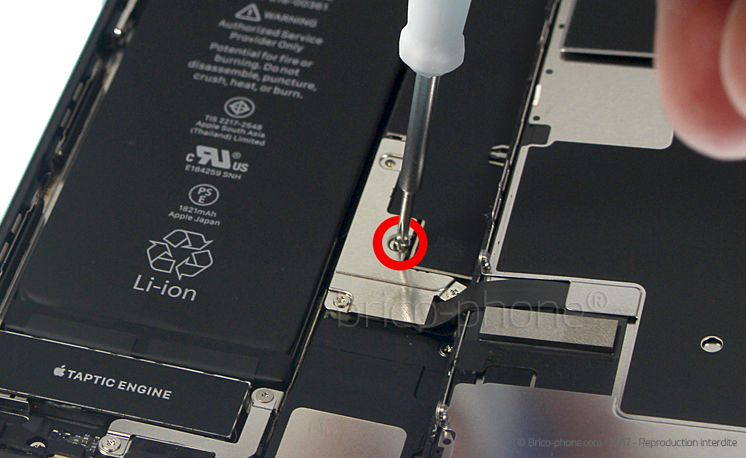


Etape 8 : Déconnecter la batterie
A l?aide du levier, déconnectez doucement le connecteur de la batterie.
Cela évitera que le téléphone ne se rallume suite à une mauvaise manipulation.
Cela évitera que le téléphone ne se rallume suite à une mauvaise manipulation.




Etape 9 : Déclipser les nappes de l'écran
De la même manière que pour le connecteur de batterie, déconnectez la nappe du tactile/LCD puis la nappe qui gère le bouton home.




Etape 10 : Retirer la plaquette de protection des nappes des caméras
Le bas de l?écran est libéré, maintenant il faut retirer le dernier point d?accroche.
Dévissez les vis entourées en violet, nommées C1 à C3 grâce au tournevis cruciforme.
La plaquette #02 est désormais dégagée, retirez-la avec la pincette.
Dévissez les vis entourées en violet, nommées C1 à C3 grâce au tournevis cruciforme.
La plaquette #02 est désormais dégagée, retirez-la avec la pincette.





Etape 11 : Déclipser la nappe FaceTime
Avec le levier plastique, déconnectez la nappe de la caméra avant Facetime.
L'écran est maintenant complètement désolidarisé du châssis.
Conservez le châssis dans un endroit sûr, à l?abri de toute chute, car les composants et la carte mère sont fragiles et sensibles.
L'écran est maintenant complètement désolidarisé du châssis.
Conservez le châssis dans un endroit sûr, à l?abri de toute chute, car les composants et la carte mère sont fragiles et sensibles.




Etape 12 : Retirer la plaquette métallique
Pour retirer cette petite plaquette de protection, dévissez les vis G1, G2 et H1.
Utilisez d'abord, le tournevis cruciforme pour retirer les vis G1 et G2, puis prenez le tournevis triwing pour retirer la vis H1.
Vous pouvez désormais retirer la plaquette nommée #10 avec la pincette puis la déposer sur votre guide.
Utilisez d'abord, le tournevis cruciforme pour retirer les vis G1 et G2, puis prenez le tournevis triwing pour retirer la vis H1.
Vous pouvez désormais retirer la plaquette nommée #10 avec la pincette puis la déposer sur votre guide.






Etape 13 : Déloger l'antenne
A l'aide du levier en nylon, soulevez le connecteur situé entre le haut-parleur externe et le taptic engine.
Avec le même outil, déconnectez l'antenne de la carte mère en soulevant délicatement le connecteur.
L'antenne peut désormais être délogée de son emplacement, pour cela, soulevez depuis le connecteur du haut puis placez-la sur le côté au dessus du haut-parleur externe. Attention à ne pas trop tirer dessus car elle est encore connectée au vibreur.
Avec le même outil, déconnectez l'antenne de la carte mère en soulevant délicatement le connecteur.
L'antenne peut désormais être délogée de son emplacement, pour cela, soulevez depuis le connecteur du haut puis placez-la sur le côté au dessus du haut-parleur externe. Attention à ne pas trop tirer dessus car elle est encore connectée au vibreur.






Etape 14 : Dévisser le vibreur
Retirez les deux vis i1 et i2 entourées en vert. Utilisez le tournevis cruciforme 1.5 pour retirer la vis i1. La vis i2 est une double vis (la vis H1 était vissée dans cette vis), utilisez le tournevis plat pour la retirer.




Etape 15 : Retirer le vibreur Taptic Engine
Avec un petit cutter, détachez la petite nappe provenant du connecteur de charge qui est reliée à celle du vibreur.
Vous pouvez désormais librement sortir le vibreur de son emplacement.
Vous pouvez désormais librement sortir le vibreur de son emplacement.





Etape 16 : Nettoyer le contour du châssis
Nettoyez le contour du châssis à l?aide du tournevis plat. Vous devez retirer tous les résidus de joint d?étanchéité afin de rendre net le contour de châssis.
Sans cette étape, la pose d?un nouveau joint sera compromise, les surépaisseurs ne permettront pas une bonne adhérence de l?écran.
Sans cette étape, la pose d?un nouveau joint sera compromise, les surépaisseurs ne permettront pas une bonne adhérence de l?écran.


Etape 17 : Retirer les films de protection des joints d'étanchéité
Préparez le nouveau joint d?étanchéité, en retirant les deux premiers films de protection.




Etape 18 : Positionner le joint d'étanchéité
Commencez par positionner le nouveau joint sur le châssis propre. Attention à ne pas trop appuyer dans un premier temps car une fois le joint collé, il sera impossible de le retirer.
Une fois bien calé, pressez le joint sur le contour pour assurer la bonne adhérence avant de retirer les deux derniers guides.
Le joint est désormais posé.
Une fois bien calé, pressez le joint sur le contour pour assurer la bonne adhérence avant de retirer les deux derniers guides.
Le joint est désormais posé.






Etape 19 : Procéder au remontage
La réparation est terminée. Vous pouvez désormais suivre le tutoriel à l?envers pour procéder au remontage de votre appareil.
N?oubliez pas de rebrancher le connecteur de la batterie si vous l'avez déconnecté.
N?oubliez pas de rebrancher le connecteur de la batterie si vous l'avez déconnecté.
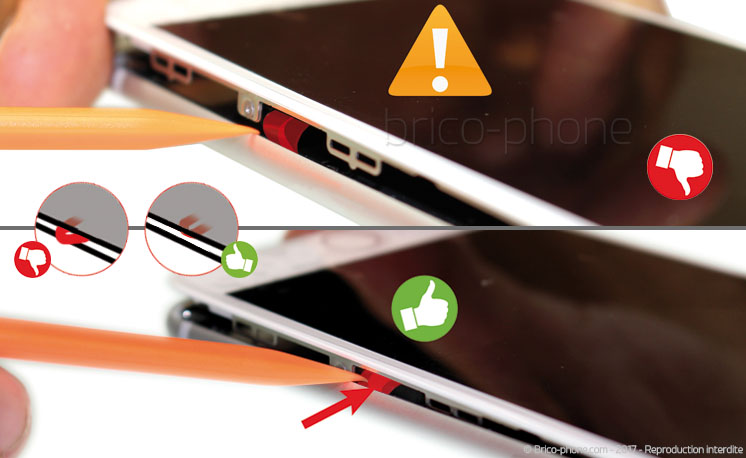














 Contact
Contact FAQ
FAQ Blog
Blog Diagnostic
Diagnostic

